エージェントの作成方法
1. 新規作成
DH-Conversationにサインインすると、ダッシュボードページが表示されます。
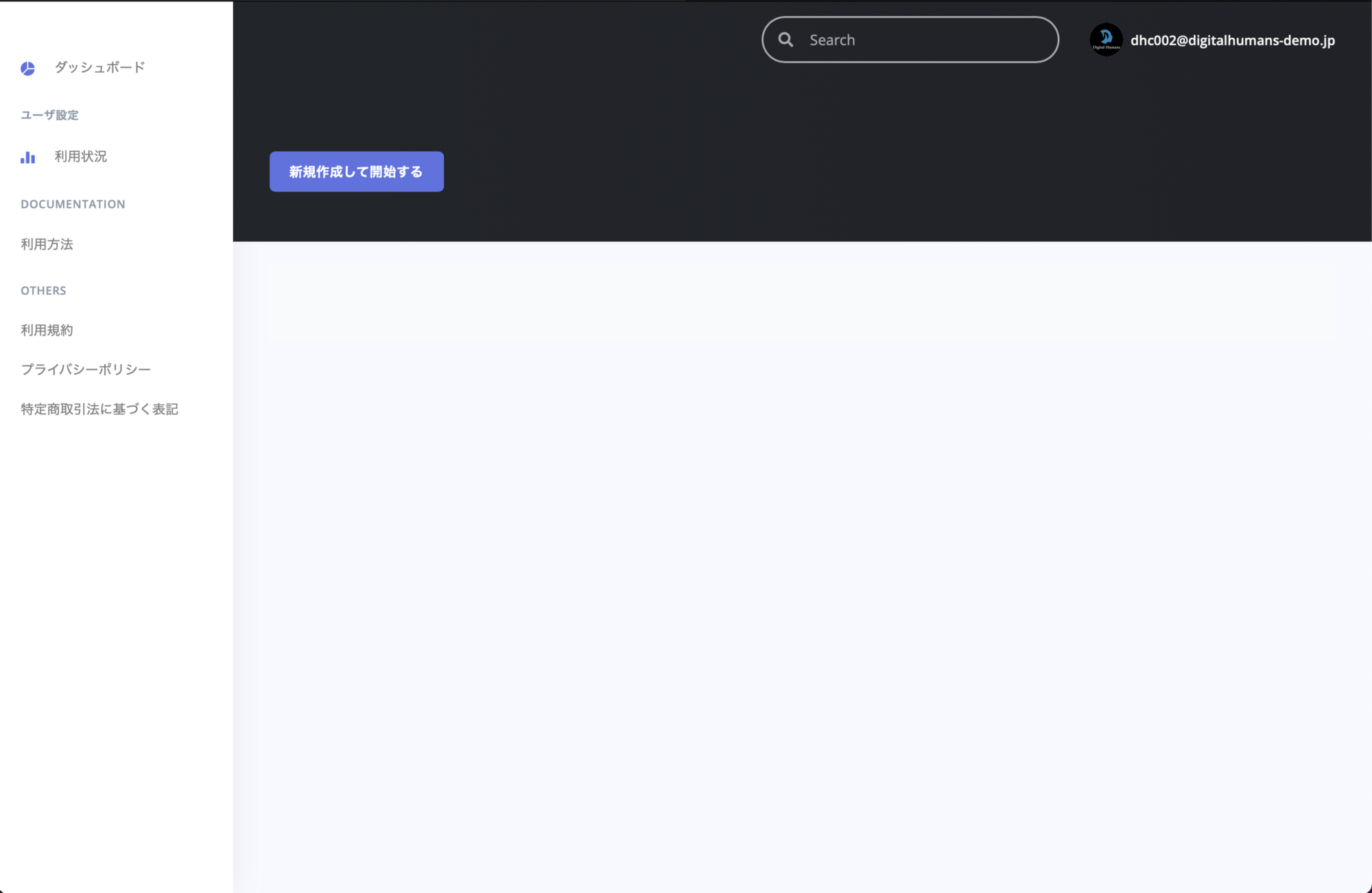
ダッシュボードの左上には「新規作成して開始する」ボタンが表示されているのでクリックします。
2. 必要な情報を入力
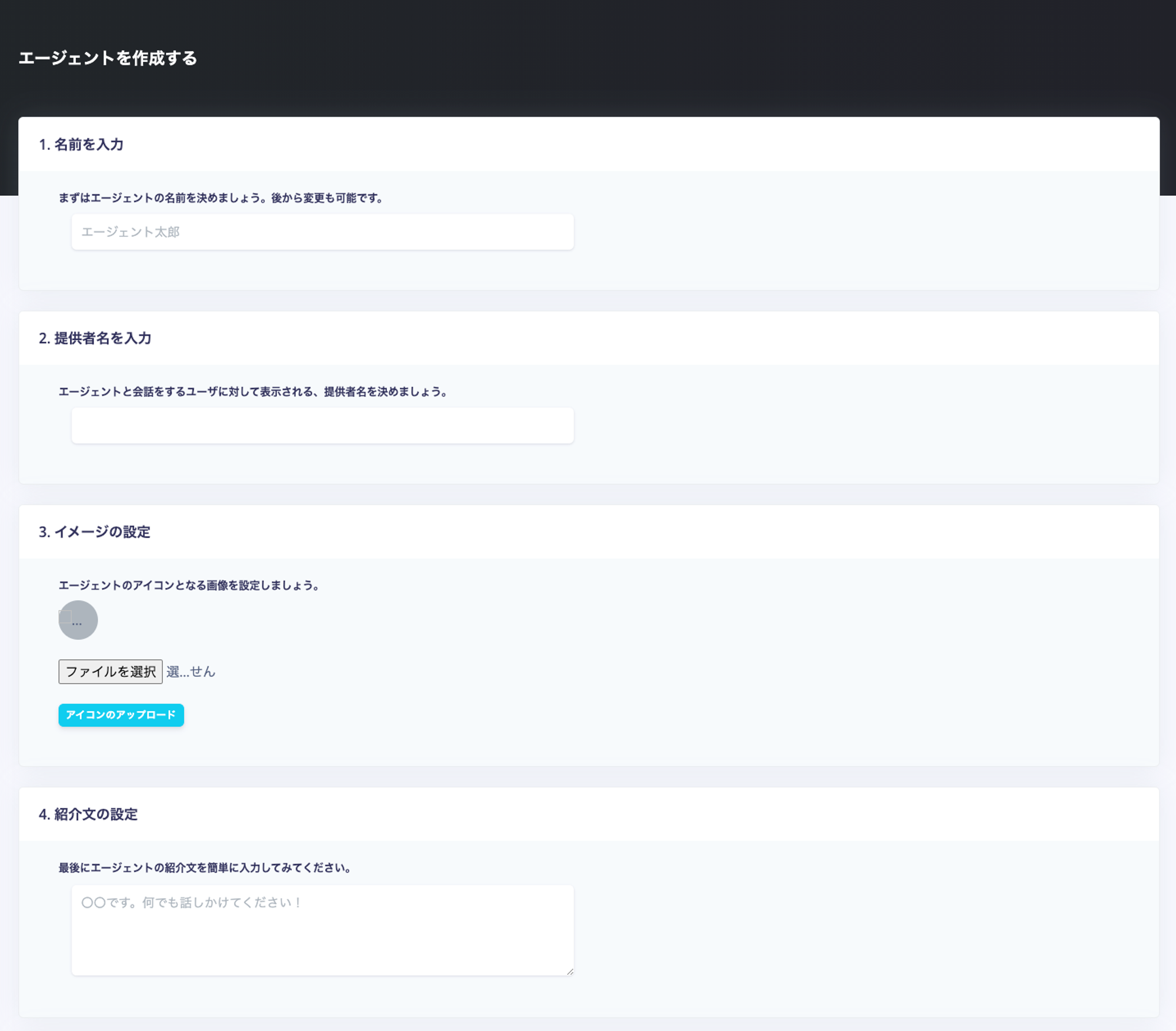
1. エージェントの名前
エージェントの名前は、会話確認画面に表示されます。エージェントの名前は後から何度でも変更が可能です。識別用でご利用ください。※1
2. 提供者名
エージェントの提供者を設定する必要があります。会話確認画面に表示されます。※1
3. アイコンの設定
エージェントの作成ページで設定したアイコンのイメージは、チャット画面に表示されるエージェントのアイコンとして表示されます。※1
4. 紹介文の設定
エージェントの紹介文を設定します。会話確認画面に表示されます。用途やメモ等、他の人が見て分かるように紹介しておきましょう。※1
※1 DH-Conversation内の識別用で使用しますが、デジタルヒューマン側のページには表示されません。
3.応答の設定
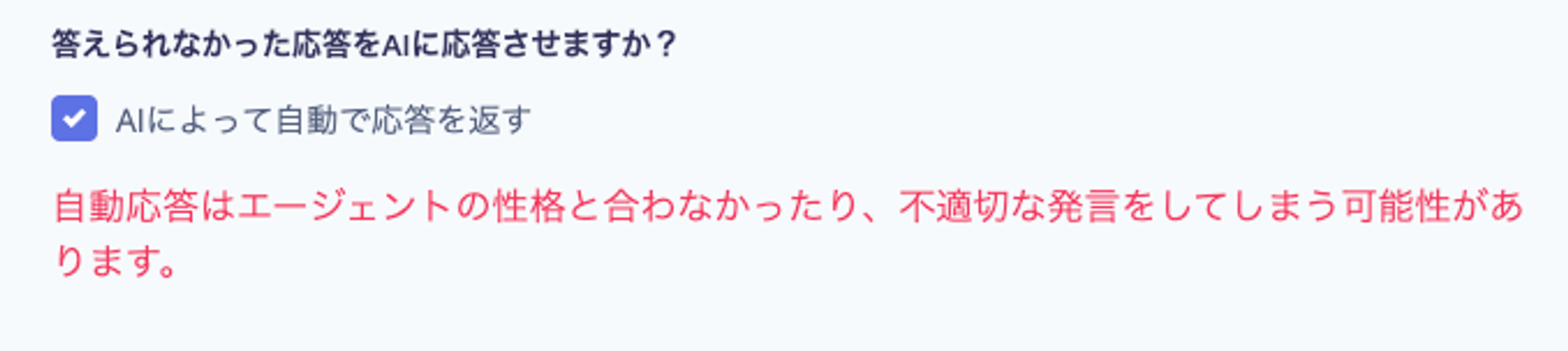
答えられなかった応答をAIに応答させる
チェックをつけると、トレーニングして返せなかった言葉があったときにAI(NLG -Natural Language Generation)が自動で応答を返すようになります。
注意:
エージェントの作成者が意図しない発言を返すことになるので、エージェントの性格と合わなかったり、不適切な発言をしてしまう可能性があることにご注意ください。
情報:
AI(NLG – Natural Language Generation)GPT2によるAIの応答と登録した一問一答の会話コンテンツが連動する様になります。今まで、AIによる自動応答は登録した会話コンテンツと独立していましたが、今後はエージェントの紹介文や登録されている会話コンテンツを加味して、AIの応答が返されるようになります。
この設定は後から「エージェントの設定」から何度でも変更が可能です。

上記の項目の入力が完了したら、「登録して開始する」を押しましょう。
以上でエージェントの作成は完了です!お疲れ様でした🎉
お役に立ちましたか?
😞
😐
🤩
最終更新日 January 1, 2023